升級iOS 16 后 Face ID不可用怎么辦?
近日,有部分iPhone 用戶反映更新到 iOS 16 后,Face ID 無法立即工作的情況。具體表現為更新到 iOS 16 后,iPhone 的 Face ID 停止工作,提示:“Face ID 不可用,請稍后嘗試設置 Face ID”,重啟和重設 Face ID 似乎都不能奏效,蘋果零售店的技術人員稱這是硬件錯誤。
目前還不清楚有多少人受到 Face ID 錯誤的影響,也不清楚是否只有特定型號的 iPhone 受到影響。蘋果公司沒有發布關于該問題的任何支持文件,如果你也遇到升級iOS 16 后 Face ID不可用的問題,可嘗試使用以下方法解決:
一、檢查有沒有更新
將您的 iPhone 或 iPad 更新到最新版本的 iOS 或 iPadOS,確保您的 iPhone 或 iPad 機型支持面容 ID。
二、檢查您的面容 ID 設置
前往“設置”,然后輕點“面容 ID 與密碼”。確保已設置面容 ID,并且您嘗試與面容 ID 搭配使用的功能已打開。
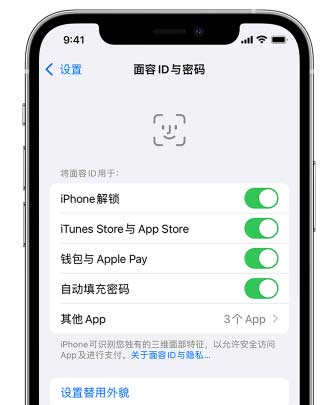
三、檢查確保原深感攝像頭沒有被任何物體遮擋
清除可能遮擋原深感攝像頭的任何物體,如污垢、保護殼或屏幕保護膜。如果您正在橫向使用 iPad,請確保您的手指或手掌沒有遮擋原深感攝像頭。如果遮擋了原深感攝像頭,則屏幕頂部可能會顯示提醒信息“相機被遮住”和一個指向原深感攝像頭的箭頭。
四、確保您的面部沒有被遮擋
確保原深感攝像頭能夠完全掃描到您的眼睛、鼻子和嘴巴。默認情況下,如果您的嘴巴和鼻子被遮擋,則面容 ID 將無法正常使用。如果您戴著口罩,并且已經設置了“戴口罩使用面容 ID”*,請確保您的眼睛沒有被遮擋。如果您戴著口罩,可能需要將 iPhone 拿高一些。如果口罩戴得太高或太靠近眼睛,iPhone 可能無法解鎖。
面容 ID 支持多種太陽鏡,但是“戴口罩使用面容 ID”不支持戴著太陽鏡使用。如果您佩戴的太陽鏡設計用于遮擋某些類型的光線,則太陽鏡可能會遮擋原深感攝像頭所使用的紅外線。請嘗試在不佩戴太陽鏡的情況下使用面容 ID。
五、確保您正對著原深感攝像頭
僅當 iPhone 處于縱向模式,且您正對著原深感攝像頭時,面容 ID 才能在 iPhone 上正常運作。在 iPad 上,您可以在 iPad 處于任意屏幕方向模式時使用面容 ID。
原深感攝像頭的視野范圍與進行自拍或 FaceTime 通話時的視野范圍相似。無論您將 iPhone 或 iPad 平放在某個表面上還是自然握持,都要確保 iPhone 或 iPad 距離面部不超過一臂遠(約 25—50 厘米/10—20 英寸)。
六、重新啟動設備
重新啟動您的 iPhone 或 iPad,然后輸入密碼。接著,重新嘗試使用面容 ID。
七、添加替用外貌
對于大多數用戶,面容 ID 會隨著他們的外貌變化而不斷學習。如果您的外貌看起來變化很大,則可以設置替用外貌,以便面容 ID 仍可以識別您。
八、重設面容 ID
如果您仍需要協助,請重設面容 ID,然后重新進行設置。前往“設置”,輕點“面容 ID 與密碼”,然后輕點“重設面容 ID”。接著,輕點“設置面容 ID”以重新進行設置。
九、獲取服務
如果您仍然無法注冊您的面部,請聯系 Apple 支持。
需要注意的是,以上只是一般的支持頁面,或不能直接解決上述的特定 Face ID 錯誤。
- 上一篇

蘋果官方推薦體驗這些 iOS 16 新功能:精彩鎖屏、一鍵摳圖、實況文本等
你是否已經將手上的設備升級到了 iOS 16?為了讓更多用戶升級,蘋果通過其官方公眾號發布相關推送,向用戶介紹并展示了鎖定屏幕、鎖定屏幕小組件,從背景提取主體、實況文本快速操作、iCloud 共享圖庫、編輯點拷貝粘貼、多途
- 下一篇
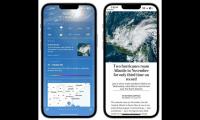
蘋果iPhone 14手機如何看天氣時順帶看新聞?
蘋果iPhone 14手機可以看天氣時順帶看新聞嗎?蘋果iPhone 14手機如何操作才能看天氣時順帶看新聞?iPhone 14升級到iOS 16.2 Beta版即可看天氣時順帶看新聞!在最新的iOS 16.2和iPadOS 16.2Beta更新中,蘋果更新新了系統自帶
